パソコンのユーチューブはどれで見ればいいのか?
大勢の方はchromeなどブラウザを起動して、ご覧になられているかと思います。
現在YouTubeの公式アプリはありません。
その解決策としてデスクトップから直接アクセスできると便利ですよね。
その方法はショートカットを作成するかアプリをデスクトップに置くかになります。
でも、どうしてもアプリで開きたい。とMicrosoft storeでアプリを検索すると色々なアプリがあってどれを選んでいいかわからない???
『YouTube』と、でますが『この製品はこのPCにインストールできません。』とでます。
このアプリはXbox用のアプリなのです。
・デスクトップにユーチューブのショートカットを作る方法
・『PWA版YouTube』webアプリで見る方法
・タスクバーにユーチューブをピン留めする方法
をご紹介いたします。
【パソコン】ユーチューブのショートカットをデスクトップに作る方法
google chromeを例にデスクトップにショートカットを作ってみます。
Microsoft edgeも同様の方法でショートカットを作れます。
デスクトップにユーチューブのショートカットを作る方法
▼鍵マーク🔒のURLをデスクトップにドラッグ&ドロップします。
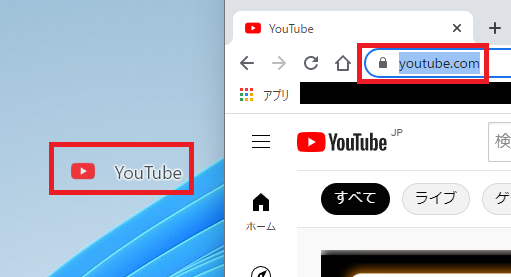
▼ユーチューブのショートカットが作れました。
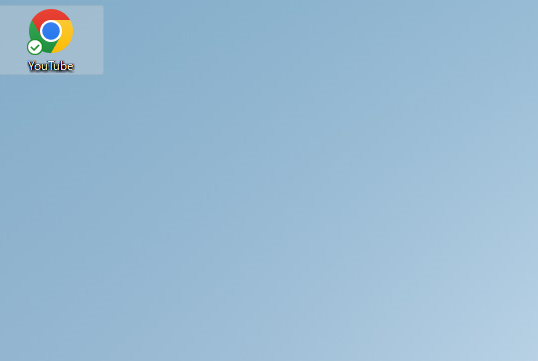
これでダブルクリックしてすぐにユーチューブを見ることができるようになりました。
パソコンの『PWA版YouTube』webアプリでユーチューブを見る方法
『PWA版YouTube』は今のところ公式アプリに近いです。
実際にはwebアプリなのですが、デスクトップにショートカットが作られローカルアプリのように使えます。
『PWA』はwebアプリをOSにインストールする事でブラウザでないウィンドウで動かすことができアプリのように使えます。
PWA版YouTubeをインストールする
ユーチューブをブラウザで起動します。
▼google chromeではURLの右端にインストールするマークをクリックして『インストール』をクリックします。

▼デスクトップにショートカットが作成されユーチューブを独立したウィンドウで起動できました。

▼すべてのアプリにも『YouTube』が入っています。
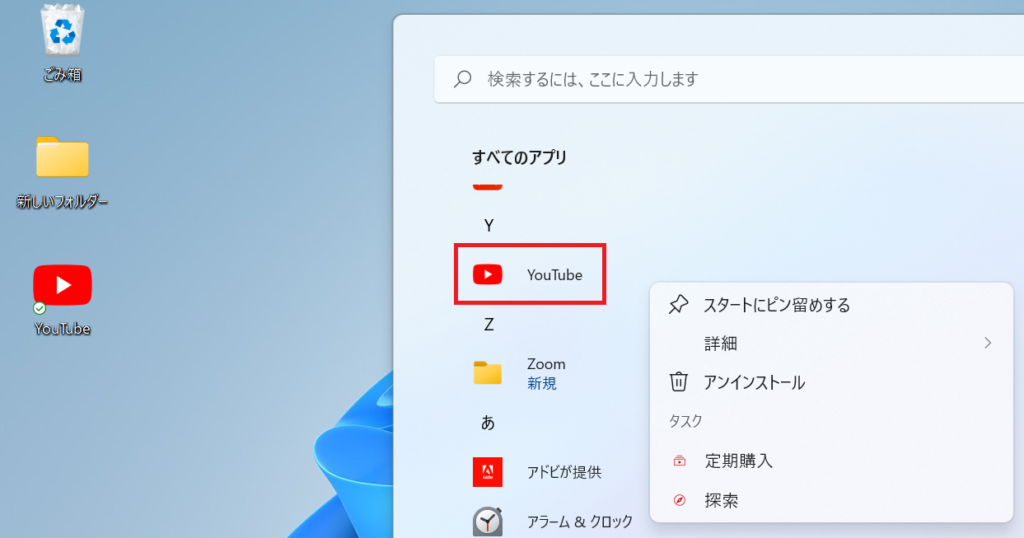
アンインストールしたい場合は、右クリックで『アンインストール』をクリックしましょう。
パソコンのユーチューブをタスクバーにピン留めする方法
デスクトップまで戻らずにタスクバーにピン留めすることで、すぐにユーチューブを起動できます。
▼Microsoft edgeを起動してユーチューブを開きます。
画面右上の『・・・』→『その他のツール』→『タスク バーにピン留めする』をクリックします。
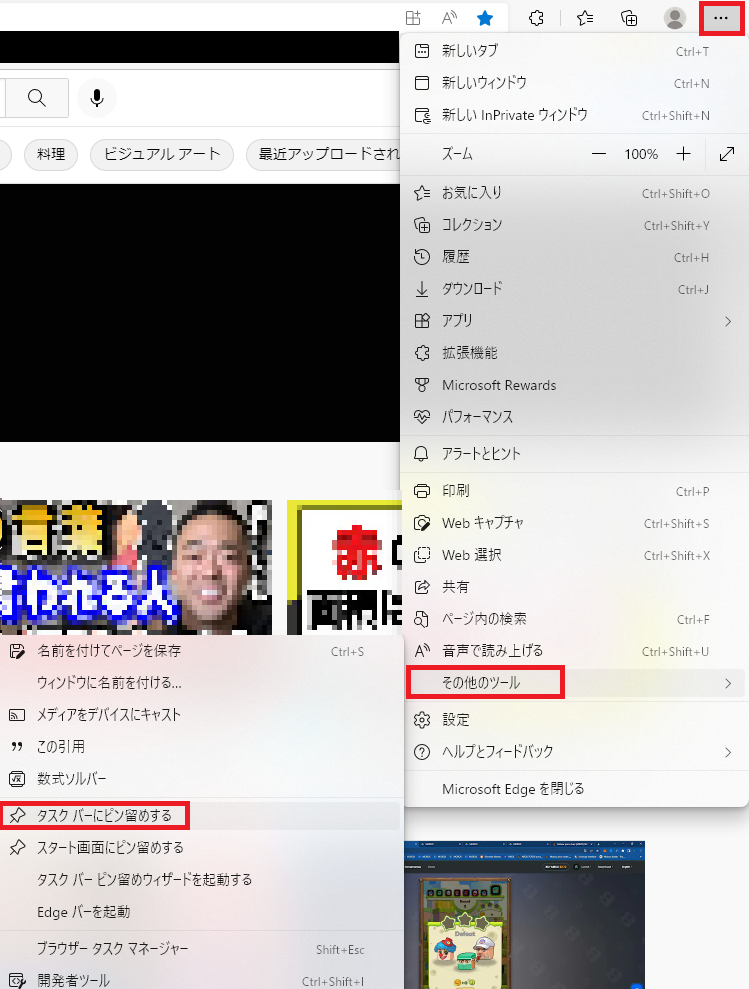
▼タスクバーにユーチューブが表示されました。

Microsoft edgeのブラウザ版ユーチューブがタスクバーにピン留めされている状態です。
パソコンのユーチューブはどれ?YouTube公式アプリついに出たの?:まとめ
・デスクトップにユーチューブのショートカットを作る方法
・『PWA版YouTube』webアプリで見る方法
・タスクバーにユーチューブをピン留めする方法
をご紹介いたしました。
ユーチューブ(YouTube)はブラウザで見るように作られています。
今回ご紹介した方法はショートカットもタスクバーにピン留めも共にブラウザを使っています。
『PWA版YouTube』はwebアプリですが発行元はYouTubeなので安心ですよね。
YouTube以外の他社アプリだと運営側の問題でサービスが急に停止する可能性があります。
セキュリティ面でも安心できるかと思います。



コメント